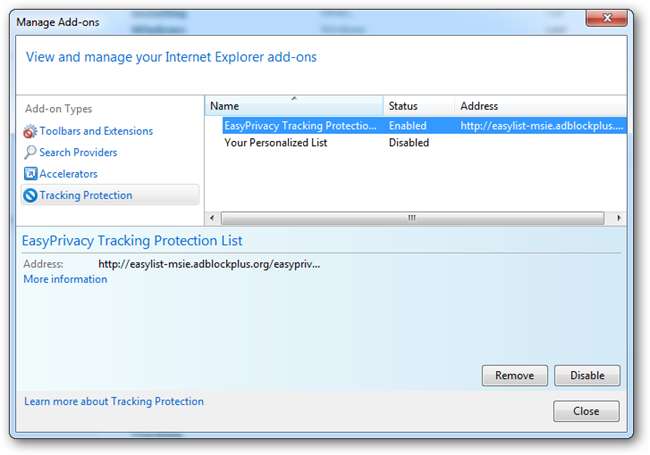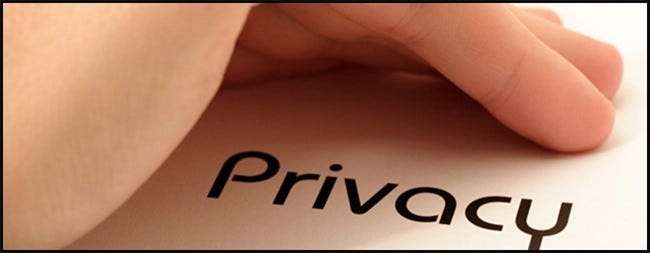
Când vizitați un site web, partajați de fapt informații cu mai multe site-uri web decât cele pe care le vedeți în bara de adrese. Citiți mai departe pentru a afla cum să opriți site-urile web să vă urmărească obiceiurile de navigare folosind Internet Explorer 9.
O introducere a modului în care sunteți urmărit
Majoritatea site-urilor web folosesc reclame ca formă de venit și nu este nimic în neregulă cu acest lucru. Problema apare atunci când anunțurile de pe site-urile cuiva încep să ne urmărească obiceiurile de navigare. S-ar putea să vă întrebați cum funcționează acest lucru, atunci când mergeți la un site web care trebuie să solicite orice (o imagine, un cookie, HTML, un script care poate fi executat) pe care îl aveți poate fi urmărit. De cele mai multe ori acest lucru se face cu ceva numit cookie terță parte, în această metodă compania care furnizează reclame stochează în mod dinamic un cookie în browserul dvs. Când browserul dvs. trimite o cerere HTTP Get către serverul web care găzduiește anunțurile, serverul web va răspunde cu un pachet de răspuns HTTP, pachetul va avea atașat un atribut Set-Cookie care îi va spune browserului să stocheze cookie-ul. Acum, când accesați orice site care primește anunțuri de la acea companie publicitară, vă pot urmări navigarea. Ei pot folosi această amprentă pentru a viza mai bine anunțurile către dvs.
Ce pot face în legătură cu asta
În alte browsere, această funcționalitate este oferită în mod normal de o extensie sau de un plugin terță parte, cum ar fi AdBlock. Microsoft a inclus această caracteristică în Internet Explorer 9. În mod implicit, este dezactivată. Pentru a o activa trebuie să accesați meniul de setări-protecție de urmărire a siguranței.
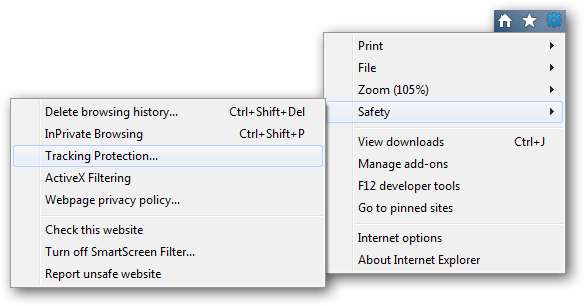
În mod implicit, singura listă pe care o veți avea se numește Lista dvs. personalizată și implicit este dezactivată. Internet Explorer vă monitorizează comportamentul de navigare și completează această listă cu scripturi obișnuite.
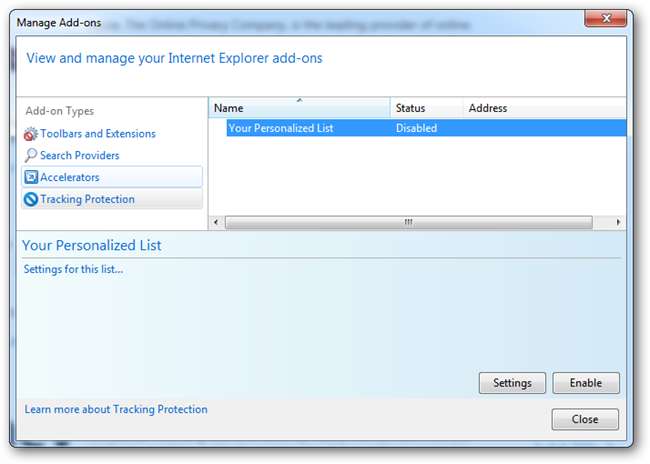
Dacă faceți dublu clic pe listă, veți putea vedea ce furnizori de conținut sunt listați. Puteți alege fie să blocați totul din listă, fie să selectați al doilea buton radio care vă permite să specificați ce să blocați și ce să permiteți.
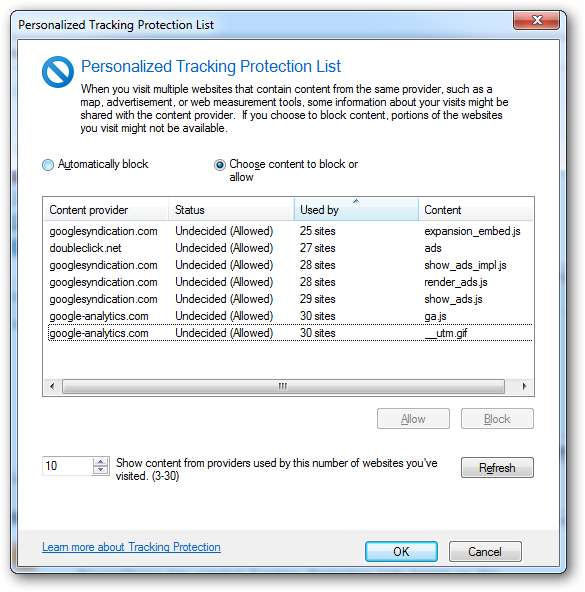
După ce ați terminat, puteți face clic pe pentru a reveni la ecranul de gestionare a suplimentului, unde puteți activa lista. Problema cu această metodă este că trebuie să vizitați site-ul web înainte ca furnizorul său de conținut să poată fi „pe lista neagră”. Microsoft oferă, de asemenea, o modalitate prin care terții pot crea liste predefinite pe care oamenii le pot descărca. Au câteva dintre listele de pe Site-ul Internet Explorer 9 Test Drive .
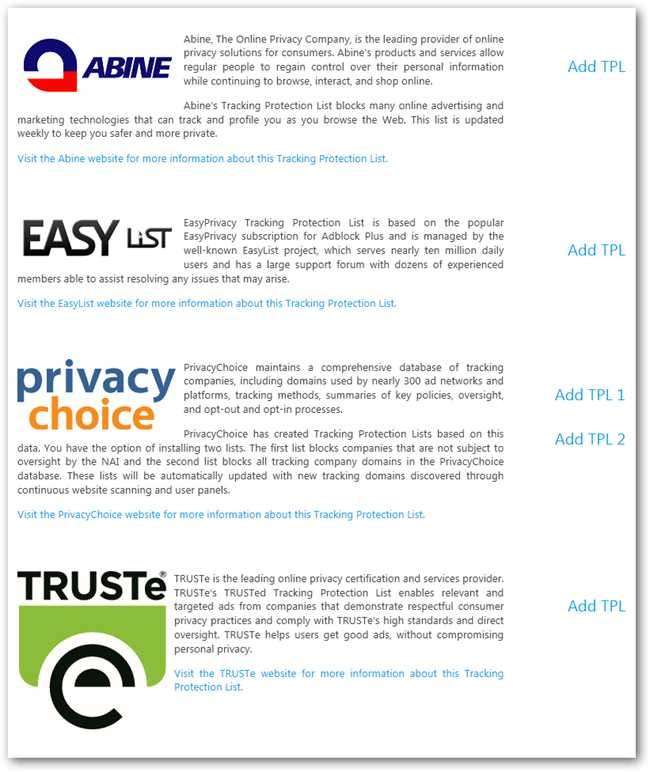
Pentru a adăuga o listă de protecție de urmărire, faceți clic pe unul dintre linkurile din partea dreaptă. Vi se va prezenta un dialog de confirmare așa cum se vede mai jos.
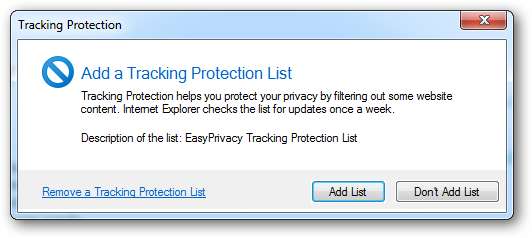
După ce ați selectat lista de adăugări, TPL va fi adăugat la lista dvs. de TPL, precum și activat. Pentru a verifica acest lucru, puteți reveni la consola de administrare TPL.